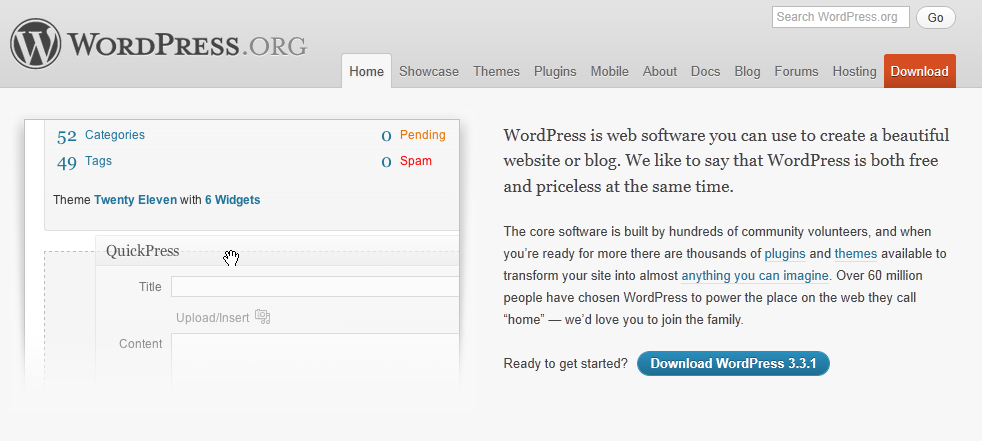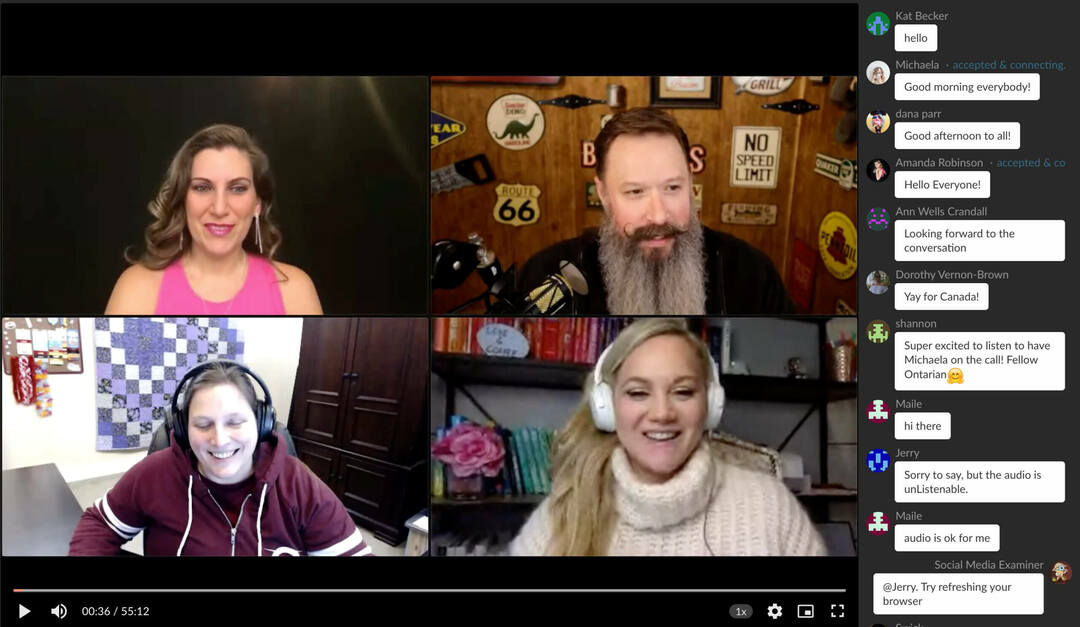Drukāšana no planšetdatora Nexus 7 varētu šķist sarežģīta, taču patiesībā ir vienkārša. Viss, kas jums nepieciešams, ir printeris, Google mākoņdruka un bezmaksas Android lietotne.
Drukāšana no planšetdatora var šķist diezgan sarežģīta ideja, taču patiesībā tā nav. Vienkārši izpildiet tālāk norādītās darbības, un jūs varēsit izdrukāt dokumentus no Google Nexus 7.
Google mākoņdruka
Vispirms pierakstieties vietnē Google mākoņdruka datorā ar savu Google kontu - jums tas būs jādara Google Chrome.
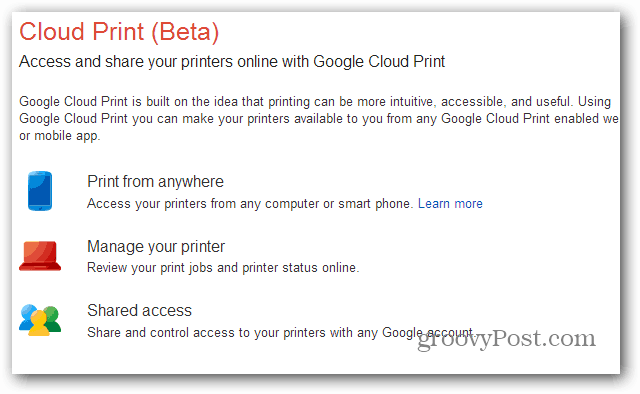
Tagad pārlūka Chrome rīkjoslā noklikšķiniet uz izvēlnes pogas un dodieties uz Iestatījumi.
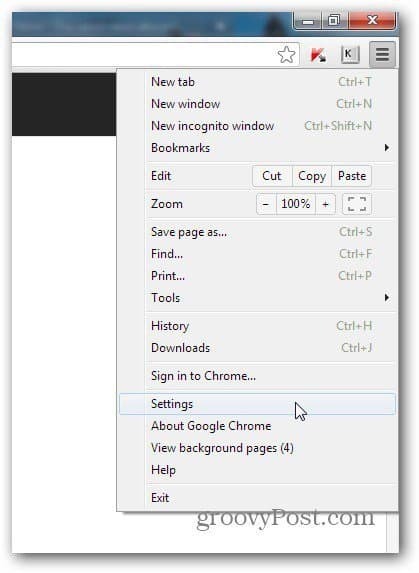
Atvērtajā logā ritiniet uz leju un noklikšķiniet uz Rādīt papildu iestatījumus.
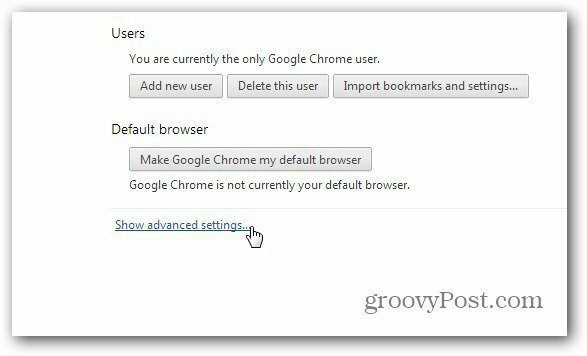
Tagad ritiniet līdz Google mākoņdruka un noklikšķiniet uz Pievienot printerus.
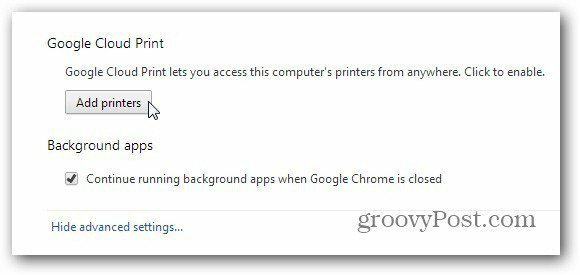
Jums tiks lūgts apstiprināt, ka mākoņdrukas kontam vēlaties pievienot printerus, kas savienoti ar datoru. Ja jums ir Mākonis gatavs printeris, šis solis nav nepieciešams.
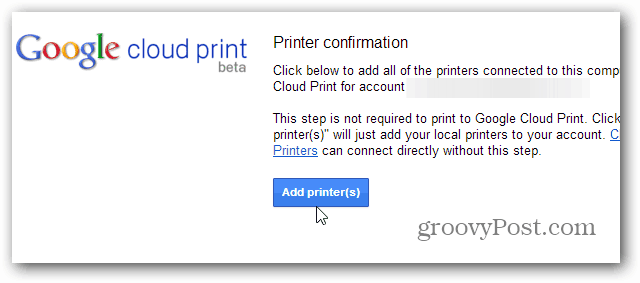
Jūs saņemsit galīgo apstiprinājuma ziņojumu. Tagad printeris ir daļa no jūsu konta, un jūs to varēsit redzēt mākoņdrukas konta sarakstā.
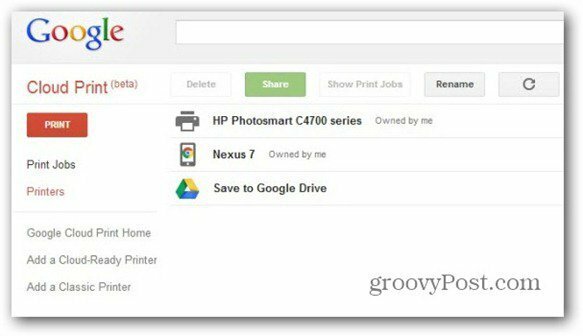
Lietotne Google mākoņdruka
Tagad pārejam pie nākamā soļa. Noklikšķiniet šeit, lai dodieties uz Play veikalu un instalējiet Android mākoņdrukas lietotni ierīcē Nexus 7.
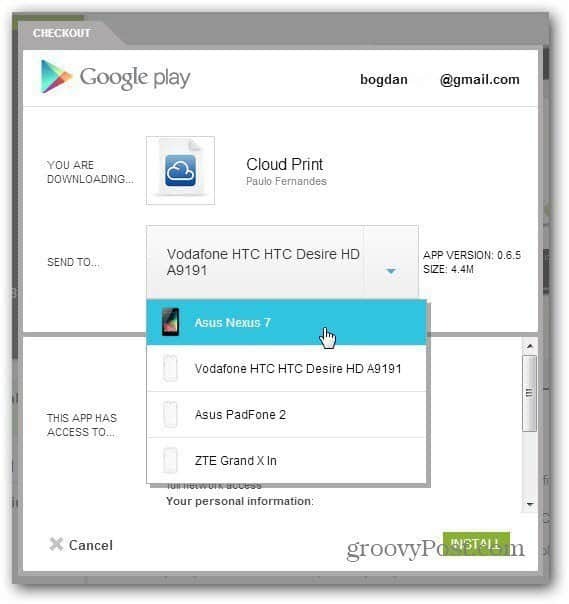
Palaidiet lietotni, un jums būs jāizvēlas konts, kurā esat uzstādījis printeri, un jāatļauj dažas atļaujas - būtībā pāris klikšķi. Kad tas ir izdarīts, dodieties uz Iestatījumi (izmantojot pogu augšējā labajā pusē) un pārliecinieties, ka esat izvēlējies printeri, kuru esat instalējis savā kontā.
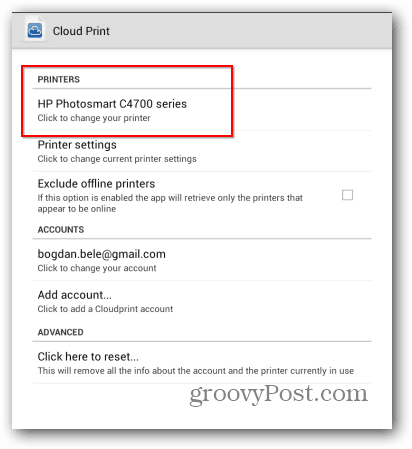
Viss būtu jāiestata tagad. Man tikai jāpiemin, ka datoram, ar kuru printeris ir savienots, vajadzētu būt ieslēgtam, kad tajā tika startēts pārlūks Google Chrome. Tagad varat izmantot pogas Vietējais vai Web, lai atrastu drukājamo failu. Viņi var būt no jūsu Nexus 7 vai no tīmekļa pakalpojumiem. Pašlaik tādas funkcijas kā Dropbox ir pieejamas tikai ierobežotu laiku. Pēc tam jums jāiegādājas lietotnes Pro versija.
Bet atpakaļ pie drukāšanas. Kad esat atradis drukājamo dokumentu, pieskarieties jā, lai pārbaudītu, vai vēlaties to izdrukāt.
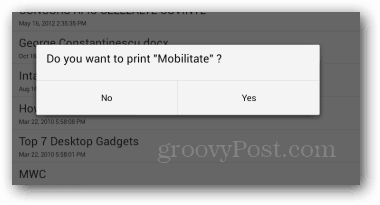
Pēc tam atlasiet printeri, kuram vēlaties to nosūtīt.
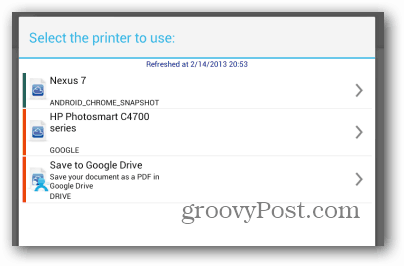
Šī funkcija lieliski darbojās, kad es to pārbaudīju, un, ja jums ir dators, kas vienmēr ir mājās vai darbā, tas ir lielisks veids, kā drukāt lietas, atrodoties ceļā.